Karta zwierzęcia/stada
Wywołanie:
•dwukrotne kliknięcie na wybrane zwierzę,
•Zwierzęta -> zakładka Wizyty -> przycisk Karta choroby,
•z okna Klientów podwójne kliknięcie na zwierzę (z możliwością edycji wizyt).

Okno to zawiera historię leczenia zwierzęcia, badania laboratoryjne, jakie były wykonane, pokazuje zastosowane leczenie, koszty oraz recepty, które były wystawione.
W nagłówku okna podane są informacje na temat: kto jest Właścicielem zwierzęcia, oraz dane zwierzęcia: Zwierzę (nazwa zwierzęcia), Gatunek, Data ur., Płeć, Rasa.
Klikając na Dane zwierzęcia możemy przejść do edycji jego danych podstawowych.
Klikając na Dane właściciela możemy edytować jego podstawowe dane w Karcie klienta.
Historię można przeglądać całościowo a także w podanym, w polach Od dnia - Do dnia, okresie.
Zakładka: Wizyty
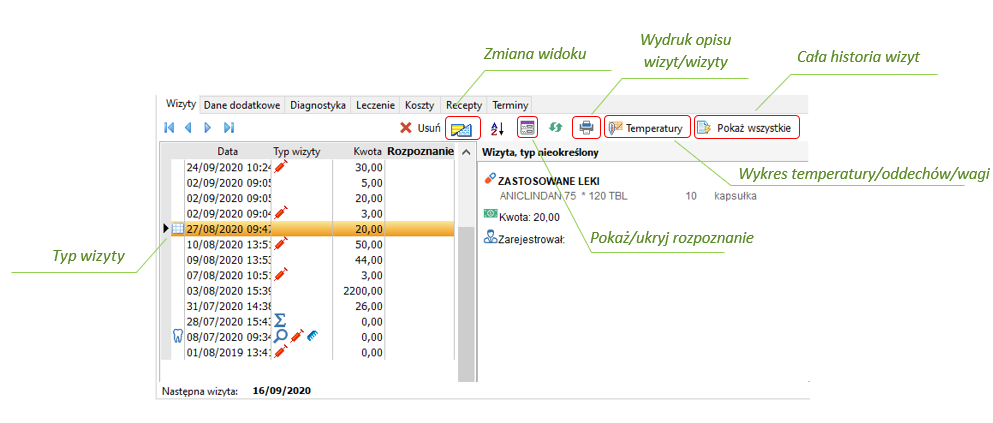
Możemy tu przeglądać i rejestrować poszczególne wizyty. Chcąc zmienić opis danej wizyty lub obejrzeć wszystkie jej szczegóły, należy kliknąć dwukrotnie na linię opisującą wybraną wizytę lub skorzystać z przycisku
"Szczegóły / Edytuj" znajdującego się obok przycisku "Nowa wizyta".
W zależności od typu wizyty pojawiają się różne ikonki. Podczas jednej wizyty można zarejestrować naraz kilka typów badania. W takim przypadku ikonki będą się znajdować obok siebie.
Przyciski na nawigatorze:
 - Rozpoczęcie nowej wizyty.
- Rozpoczęcie nowej wizyty.
 - Edycja wprowadzonej wizyty.
- Edycja wprowadzonej wizyty.
 - Usunięcie wprowadzonej wizyty.
- Usunięcie wprowadzonej wizyty.
![]() - Wizyty można oglądać w postaci listy z opisem wybranej wizyty lub opisów wszystkich wizyt jednocześnie. W przypadku wyświetlania historii jako jednego opisu i długiej listy wizyt generowanie opisu może trwać długo. Dlatego w ustawieniach programu (zakładka Parametry pracy z systemem -> zakładka Zwierzęta) możemy określić, ile wizyt ma być uwzględnionych w generowanym opisie historii leczenia. Domyślna ilość to 20. Jeśli chcemy obejrzeć całą historię, możemy kliknąć na przycisk „Pokaż wszystkie”. Spowoduje to ponowne wygenerowanie opisu – tym razem z uwzględnieniem wszystkich wizyt.
- Wizyty można oglądać w postaci listy z opisem wybranej wizyty lub opisów wszystkich wizyt jednocześnie. W przypadku wyświetlania historii jako jednego opisu i długiej listy wizyt generowanie opisu może trwać długo. Dlatego w ustawieniach programu (zakładka Parametry pracy z systemem -> zakładka Zwierzęta) możemy określić, ile wizyt ma być uwzględnionych w generowanym opisie historii leczenia. Domyślna ilość to 20. Jeśli chcemy obejrzeć całą historię, możemy kliknąć na przycisk „Pokaż wszystkie”. Spowoduje to ponowne wygenerowanie opisu – tym razem z uwzględnieniem wszystkich wizyt.
 - Sortowanie wizyt (od najstarszej lub od najnowszej).
- Sortowanie wizyt (od najstarszej lub od najnowszej).
 - Dostosowanie widoku (pokazanie na liście wizyt rozpoznania).
- Dostosowanie widoku (pokazanie na liście wizyt rozpoznania).
 - Odświeżenie widoku.
- Odświeżenie widoku.
![]() - Możliwość wydruku opisu danej wizyty lub wizyt.
- Możliwość wydruku opisu danej wizyty lub wizyt.
 - Wyświetlenie wykresów temperatur, oddechów i wagi, wprowadzanych dla zwierzęcia w trakcie kolejnych wizyt. Aby ukryć wykres, wystarczy ponownie kliknąć na przycisk Temperatury.
- Wyświetlenie wykresów temperatur, oddechów i wagi, wprowadzanych dla zwierzęcia w trakcie kolejnych wizyt. Aby ukryć wykres, wystarczy ponownie kliknąć na przycisk Temperatury.
Zakładka: Dane dodatkowe

W tej części mamy określone następujące dane:
Identyfikacja
•Klatka/Stadnina - Miejsce przebywania zwierzęcia. Przycisk ![]() służy do wyboru miejsca pobytu. Możliwe jest również przejście do okna „Słowniki”, w którym dodać można nowe pozycje.
służy do wyboru miejsca pobytu. Możliwe jest również przejście do okna „Słowniki”, w którym dodać można nowe pozycje. ![]() usuwa aktualnie wybrane miejsce, a
usuwa aktualnie wybrane miejsce, a ![]() wyświetla ile zwierząt znajduje się aktualnie w danych miejscach pobytu,
wyświetla ile zwierząt znajduje się aktualnie w danych miejscach pobytu,
•Paszport - Numer i data wydania paszportu paszportu zwierzęcia (o ile takowy został wystawiony).
•Microchip lub oznakowanie – Numer microchipu lub oznakowania, przycisk ![]() otwiera okno, w którym uzupełnić możemy informacje o Mikrochipie i wydrukować świadectwo rejestracji,
otwiera okno, w którym uzupełnić możemy informacje o Mikrochipie i wydrukować świadectwo rejestracji,
•WetKarta - Numer WetKarty.
•Zawieszka - Numer zawieszki.
•DogId – Numer zawieszki. Przycisk ![]() umożliwia wpisanie i przesłanie numeru do bazy. Wybierając
umożliwia wpisanie i przesłanie numeru do bazy. Wybierając ![]() mamy możliwość zamówienia zawieszek u wybranego dostawcy,
mamy możliwość zamówienia zawieszek u wybranego dostawcy,
•Żywe – Oznaczenie czy zwierzę jest żywe, sprzedane itp.
Multimedia
•![]() - Przycisk służący do dodawanie nowego pliku ze zdjęciem zwierzęcia,
- Przycisk służący do dodawanie nowego pliku ze zdjęciem zwierzęcia,
•![]() - Przycisk usuwający powiązanie ze zdjęciem,
- Przycisk usuwający powiązanie ze zdjęciem,
•![]() - Wyświetla zdjęcie w nowym oknie,
- Wyświetla zdjęcie w nowym oknie,
•![]() - Przegląd zasobów multimedialnych związanych z danym zwierzęciem.
- Przegląd zasobów multimedialnych związanych z danym zwierzęciem.
Informacje dodatkowe
•Nazwa rodowodowa – Rodowodowa nazwa zwierzęcia,
•Inne cechy – Czy zwierzę jest np. agresywne, czy posiada jakieś alergie itp.. Edycja możliwa po przejściu do karty zwierzęcia pod przyciskiem ![]() ,
,
•Ferma – Ferma, z której pochodzi zwierzę (dotyczy zwierząt gospodarskich),
•Nr stada pod oceną – Numer stada objętego oceną. Drukowane m.in. na świadectwie unasieniania zwierząt,
•Lekarz prowadzący – Lekarz prowadzący leczenie danego zwierzęcia/stada,
•Drugi lekarz – Zastępca lekarza prowadzącego,
•Ost. zmiana – Data i godzina ostatniej zmiany wprowadzonej w karcie zwierzęcia.
Zakładka: Diagnostyka
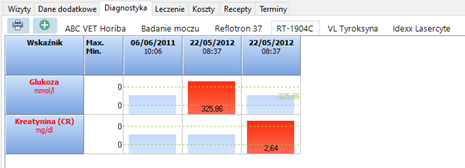
Na zakładce tej można przeglądać wyniki przeprowadzonych badań laboratoryjnych dla zdefiniowanych w systemie badań. W kolumnie po lewej stronie znajduje się lista zdefiniowanych dla badania wskaźników, wraz z jednostką miary. Na prawo od kolumny ze wskaźnikami znajdują się szczegóły konkretnego badania. Jeśli dla wskaźnika określone są normy, to wartość zostanie przedstawiona w postaci wykresu słupkowego z naniesionymi wartościami referencyjnymi. Jeśli wartość wskaźnika nie spełnia norm, wówczas wykres będzie oznaczony kolorem czerwonym, w przeciwnym przypadku - niebieskim. Pod nazwą zakładki znajdują się przyciski służące do przełączania między poszczególnymi badaniami. Jeśli badanie było wykonane kilkakrotnie, to wyniki pokażą się jedne obok drugich, natomiast w nagłówku podana będzie data i godzina przeprowadzenia badania.
Przycisk  pozwala sporządzić Wydruk wyniku badania. Jeśli nie zostało wskazane badanie, które ma być wydrukowane, użytkownik zostanie poinformowany o tym komunikatem
pozwala sporządzić Wydruk wyniku badania. Jeśli nie zostało wskazane badanie, które ma być wydrukowane, użytkownik zostanie poinformowany o tym komunikatem
z programu:
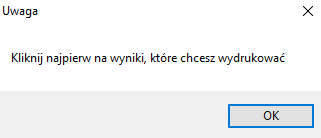
Zakładka: Leczenie
Zakładka ta pokazuje historię, zastosowanych do leczenia zwierzęcia, leków i zabiegów. Można tu wybrać jeden z dwóch wariantów – szczegóły leczenia lub zestawienie sumaryczne.
•Szczegóły leczenia
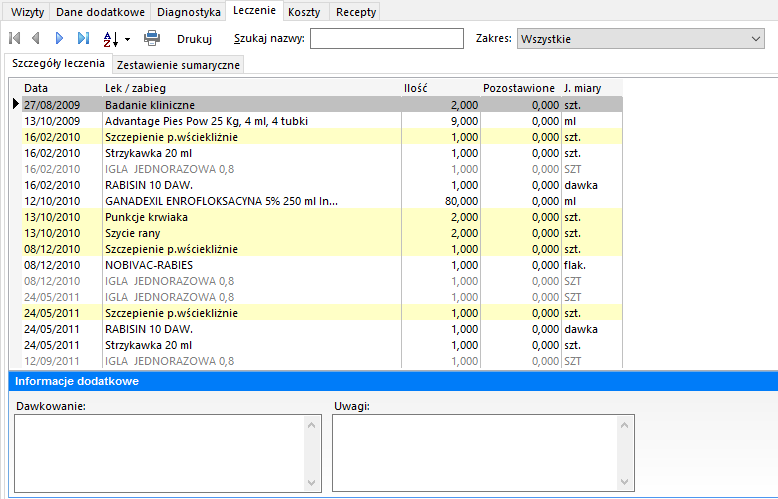
Podzakładka ta ukazuje jakie leki/zabiegi, kiedy były stosowane. W poszczególnych kolumnach tabeli znajdują się: Data zastosowania i Lek/zabieg - jaki był użyty a następnie zastosowana Ilość.
Kolumna Pozostawione mówi, jaka ilość leku została przekazana hodowcy do zastosowania. J. miary - w jakich jednostkach był zastosowany lek.
Leki przedstawione są na białym, natomiast zabiegi na żółtym, tle. Nad nazwą podzakładki znajduje się pasek przycisków służących do nawigacji i wykonania pomocniczych funkcji na prezentowanych danych.
Przycisk  , umożliwia posortowanie danych według: Daty i Nazwy.
, umożliwia posortowanie danych według: Daty i Nazwy.
Przycisk  pozwala wydrukować aktualną listę.
pozwala wydrukować aktualną listę.
Pole Szukaj nazwy pozwala wyszukać lek/zabieg według nazwy.
Zakres - umożliwia przegląd stosowania w czasie jednej wybranej z listy pozycji. Na liście znajdują się te leki/zabiegi, które były stosowane na zwierzęciu.
•Informacje dodatkowe

W części tej, znajdują się dodatkowe informacje nt. Dawkowania wybranego leku. Znajdują się tutaj również Uwagi odnośnie wybranego leku/zabiegu, wprowadzone podczas jego stosowania.
•Zestawienie sumaryczne

Podzakładka ta zawiera sumaryczne wartości, dla poszczególnych leków/zabiegów. Są tu wyszczególnione: łączna ilość zastosowanego leku/zabiegu i pozostawionego do zastosowania, jednostka miary, a także szacunkowy koszt pozycji. Podobnie jak wyżej znajduje się tu pasek przycisków pomocniczych, dzięki którym można odszukać lek/zabieg. Leki przedstawione są na białym, natomiast zabiegi na żółtym tle.
Przycisk  , pozwala przenieść aktualnie wyświetlane dane do arkusza programu MS Excel.
, pozwala przenieść aktualnie wyświetlane dane do arkusza programu MS Excel.
Zakładka: Koszty
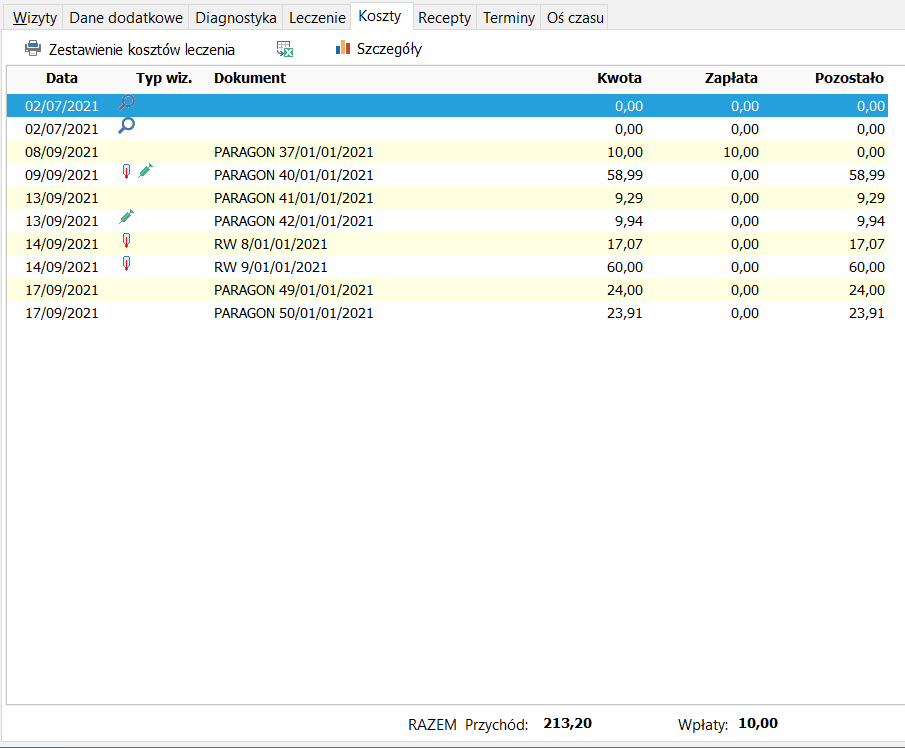
Jest to część, w której widoczne są wszystkie koszty związane z całym leczeniem i sprzedażą dotyczącą danego zwierzęcia.
•Zestawienie kosztów leczenia - Raport można wydrukować, zapisać do pliku PDF lub wygenerować arkusz w MS Excel. Może zwierać podstawowe informacje (data, typ wizyty, dokument, koszt, zapłacono, do zapłaty) lub może być bardziej szczegółowy - wymienione pozycje dokumentu.
Na dole okna podsumowane są przychody i wpłaty.
Klikając na przycisk Szczegóły przechodzimy do okna Historii dokumentów klienta filtrowanej według dokumentów dla danego zwierzęcia. Możemy tu przeglądać szczegóły kosztów według dokumentów lub pozycji, wydrukować je lub eksportować je do plików PDF i Excel:
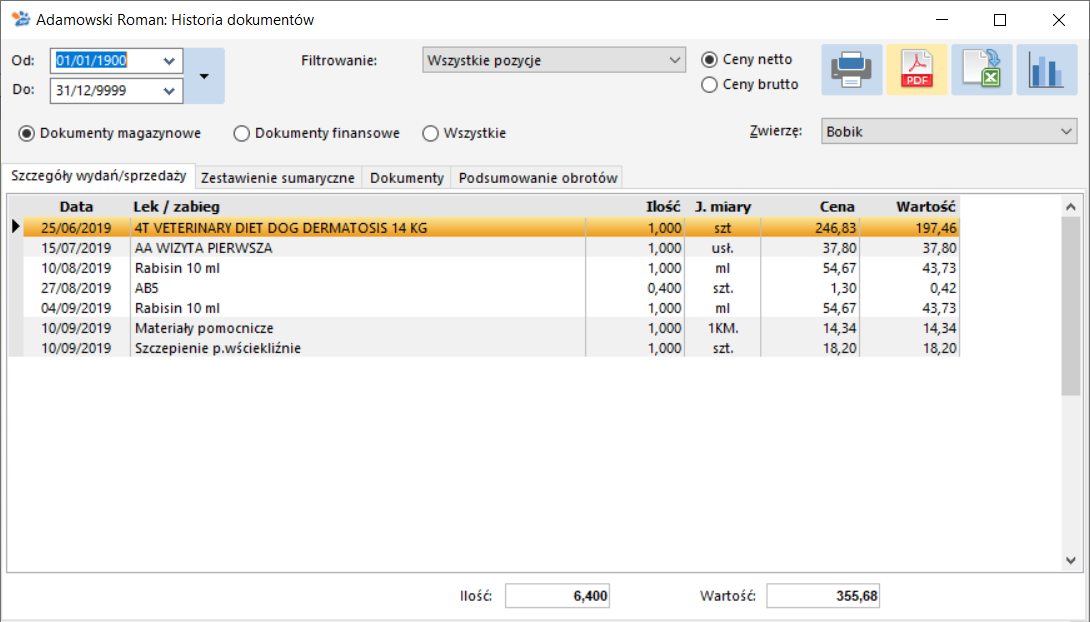
Szczegółowy opis tego okna znajduje się w rozdziale opisującym Kartotekę klientów -> Historia dokumentów.
Zakładka: Recepty
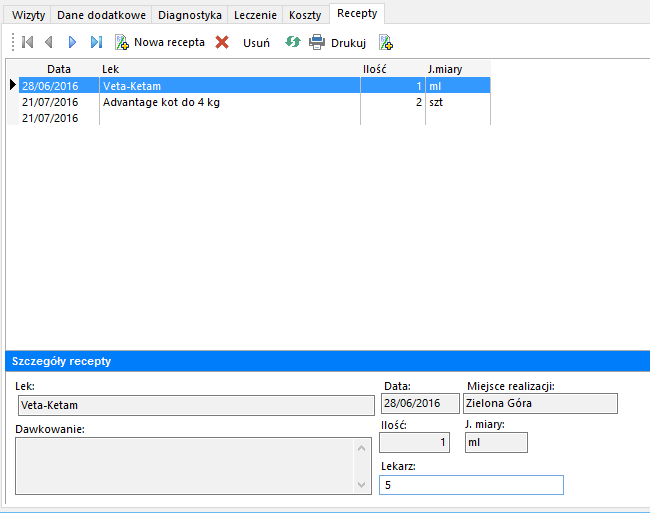
Na zakładce tej, znajdują się wszystkie recepty wystawione dla danego zwierzęcia.
Pasek przycisków pod nazwą zakładki, oprócz standardowych przycisków nawigacji po wyświetlanych danych  , oferuje również dodanie nowej recepty
, oferuje również dodanie nowej recepty  , usunięcie wskazanej recepty z bazy danych
, usunięcie wskazanej recepty z bazy danych  , czy wydrukowanie wybranej recepty
, czy wydrukowanie wybranej recepty  .
.
Szczegóły recepty - poniżej listy recept dla danego zwierzęcia, znajduje się część poświęcona opisowi wybranej recepty.
Znajdują się tu informacje na temat przypisanego Leku, Ilości i J. miary. Opisane jest Dawkowanie. Podane są: Data i Miejsce realizacji recepty, oraz Lekarz, który ją wystawił.
Terminy
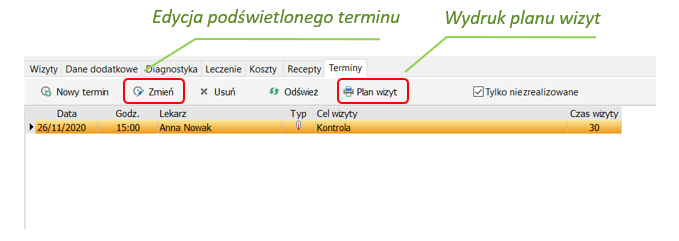
Mamy tutaj informację o dacie i godzinie planowanego zdarzenia, do jakiego lekarza zostało przypisane, typ wizyty, jej cel oraz czas na nią przeznaczony.
Przyciski znajdujące się nad terminami umożliwiają dodanie nowego terminu![]() , zmianę istniejącego, aktualnie podświetlonego
, zmianę istniejącego, aktualnie podświetlonego![]() lub jego całkowite usunięcie
lub jego całkowite usunięcie![]() . Przycisk
. Przycisk  odświeża aktualny widok, a Plan wizyt pozwala wydrukować listę wizyt dla zwierzęcia z datą, godziną oraz celem wizyty. Po dodaniu nowego terminu pojawi się on również w Terminarzu.
odświeża aktualny widok, a Plan wizyt pozwala wydrukować listę wizyt dla zwierzęcia z datą, godziną oraz celem wizyty. Po dodaniu nowego terminu pojawi się on również w Terminarzu.
Oś czasu
Historia leczenia zwierzęcia rozmieszczona osi czasu
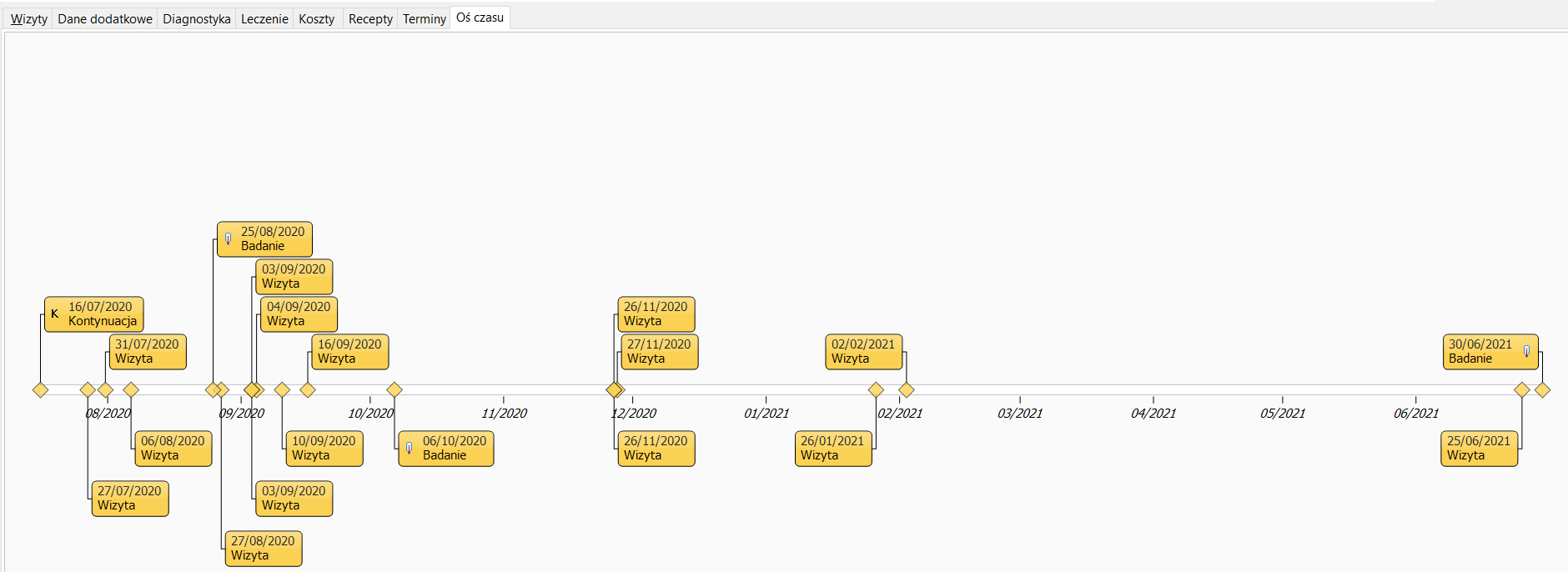
← Poprzednie: Dodanie zwierzęcia Następne: Operacje dotyczące zwierząt →
Zobacz także:
Schematy badań
Wskaźniki
Recepty
Terminarz
